Betulkan masalah yang tertinggal di Windows 11/10
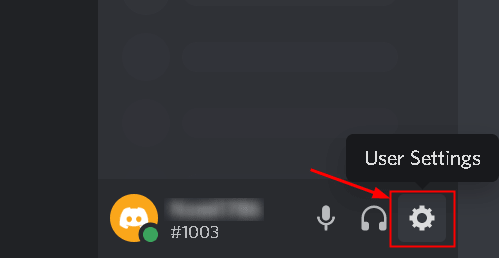
- 3940
- 1159
- Dana Hammes
Discord adalah pemesejan dan platform pengedaran digital yang telah menjadi popular untuk aliran langsung permainan di kalangan komuniti permainan. Baru-baru ini, ramai pengguna telah mengalami masalah ketinggalan yang telah mempengaruhi perkongsian audio-video dan berbual dengan rakan-rakan melalui Discord. Isu -isu tertinggal yang dihadapi oleh pengguna adalah:
- Skrin Discord terus memotong
- Masalah mikrofon yang tertinggal
- Panggilan video terus ketinggalan
- Percakapan bunyi audio ketinggalan
- Buffering/Lagging/Pembekuan Langsung Langsung
Pengguna telah menemui pelbagai sebab untuk aliran perselisihan yang tertinggal. Sebahagian daripada mereka Program yang bercanggah, isu pecutan perkakasan, fail cache discord yang rosak, pemandu peranti yang sudah lapuk, kuasa yang tidak sesuai, dan tetapan suara.
Dalam artikel ini, kami telah menyenaraikan kaedah yang akan membantu anda menyelesaikan masalah anda sendiri. Kami mengesyorkan anda untuk memeriksa sama ada Perselisihan yang menyegarkan atau berhenti dan membukanya lagi Membantu menyelesaikan masalah ketinggalan. Juga, pastikan anda mempunyai sambungan rangkaian yang baik Sebelum mencuba perbaikan di bawah.
Isi kandungan
- Betulkan 1 - Lumpuhkan Percepatan Perkakasan
- Betulkan 2 - Tukar Kualiti Perkhidmatan Keutamaan Pakej Tinggi
- Betulkan 3 - Akhir Proses Tidak Perlu
- Betulkan 4 - Kemas kini grafik dan pemacu audio
- Betulkan 5 - Padam fail cache Discord
- Betulkan 6 - Tetapkan semula tetapan suara Discord
- Betulkan 7 - Tukar Tetapan Kuasa
- Betulkan 8 - Kemas kini Perselisihan
- Betulkan 9 - Pasang semula perselisihan
Betulkan 1 - Lumpuhkan Percepatan Perkakasan
Sekiranya anda berkongsi skrin atau permainan streaming dari Discord, aplikasi menggunakan komponen perkakasan lain untuk berfungsi dengan cekap. Mengaktifkan hasil percepatan perkakasan dalam prestasi yang lebih baik aplikasi anda jika anda mempunyai perkakasan yang baik, ia boleh menyebabkan masalah. Untuk melihat apakah ini adalah masalah, sesetengah pengguna telah melaporkan bahawa mematikan pecutan perkakasan dalam Discord telah membantu mereka mengatasi masalah yang tertinggal.
1. Pelancaran Perselisihan dan pilih Tetapan pengguna ikon di sudut kiri bawah.
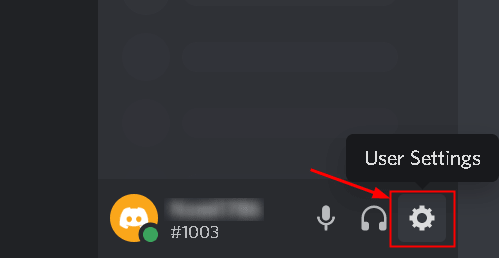
2. Pilih Lanjutan Tab dari Tetapan aplikasi menu.
3. Sekiranya pecutan perkakasan dihidupkan, matikan.
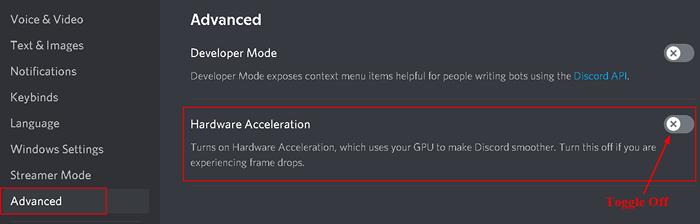
4. Tetingkap pop timbul muncul mengesahkan tindakan, klik baik.
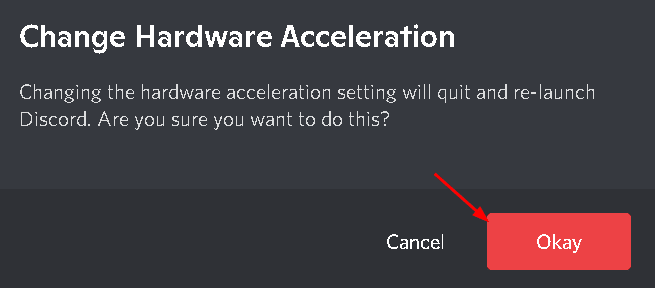
5. Pelancaran semula Perselisihan dan periksa sama ada masalah itu diperbaiki.
Betulkan 2 - Tukar Kualiti Perkhidmatan Keutamaan Pakej Tinggi
1. Buka Perselisihan dan pilih Tetapan pengguna ikon di sudut kiri bawah.
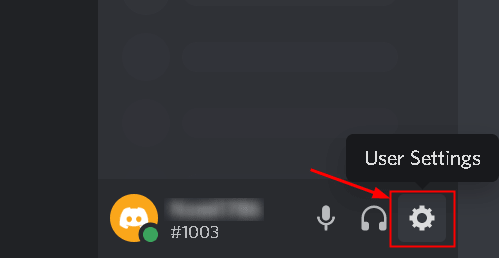
2 - Klik Suara & video dari menu kiri.
3 - Sekarang, hidupkan Dayakan Keutamaan Pakej Kualiti Perkhidmatan pilihan
4 - Mula semula Percakapan dan periksa lagi
Betulkan 3 - Akhir Proses Tidak Perlu
Sebilangan pengguna telah mengalami masalah ketinggalan untuk diselesaikan apabila tidak ada program yang tidak perlu di latar belakang.
1. Tekan Shift + ctrl + esc Bersama untuk membuka Pengurus Tugas.
2. Pada Proses tab, melihat melalui CPU dan penggunaan memori Untuk mencari proses yang menggunakan sumber sistem yang paling banyak.
3. Klik kanan pada sumber dan pilih Tugas akhir. Sebagai alternatif, anda boleh memilih proses dan klik pada Butang tugas akhir hadir di sudut kanan bawah.
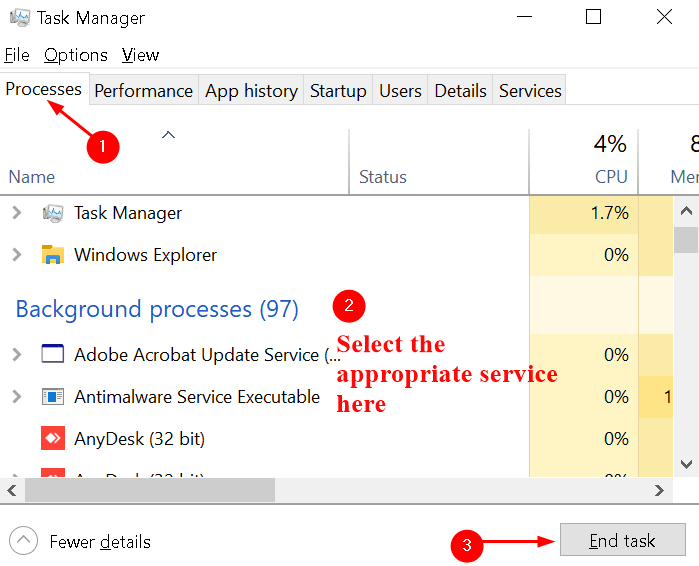
Sekarang periksa sama ada masalah ketinggalan perselisihan tetap atau tidak.
Betulkan 4 - Kemas kini grafik dan pemacu audio
Sekiranya kedua -dua perbaikan itu tidak membantu, maka anda mesti mencuba yang satu ini kerana sebilangan besar pemain telah melaporkan mengemas kini grafik dan pemacu audio yang bekerja untuk mereka.
1. Buka Jalankan (Windows +R) dialog. Jenis Devmgmt. MSC dan tekan Masukkan untuk membuka Pengurus peranti.
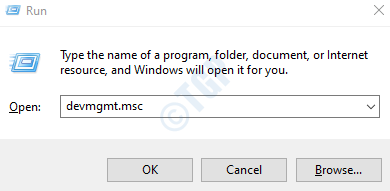
2. Klik pada Input dan output audio Untuk mengembangkan senarai.
3. Klik kanan pada pemacu audio anda dan pilih Kemas kini pemacu.

4. Untuk mengemas kini pemacu grafik, klik pada Paparan penyesuai. Klik kanan pada kad grafik anda dan pilih Kemas kini pemacu.
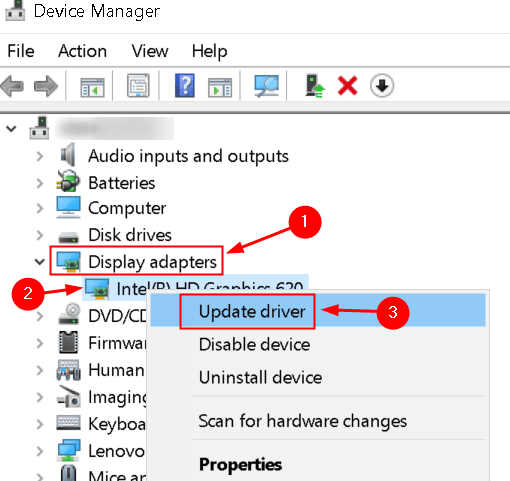
5. Selepas 3 dan 4 di atas, di tetingkap baru yang muncul pilih pilihan pertama Cari secara automatik untuk perisian pemacu yang dikemas kini.
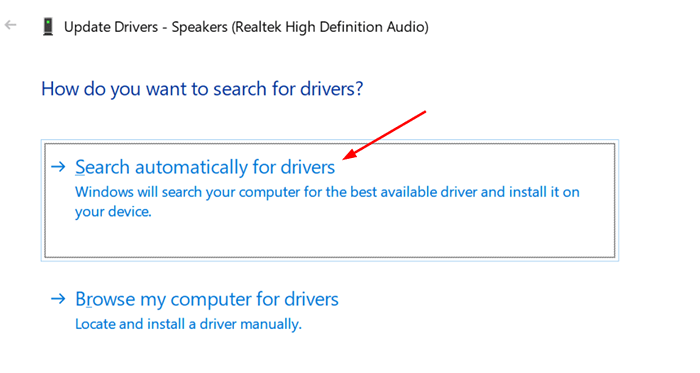
6. Tunggu sebentar sehingga tetingkap mengesan, memuat turun, dan memasang pemacu yang sesuai pada peranti anda.
Betulkan 5 - Padam fail cache Discord
1. Tutup perselisihan.
2. Tekan Windows + R untuk membuka Jalankan. Jenis %AppData%/Discord/Cache dan tekan Masukkan.
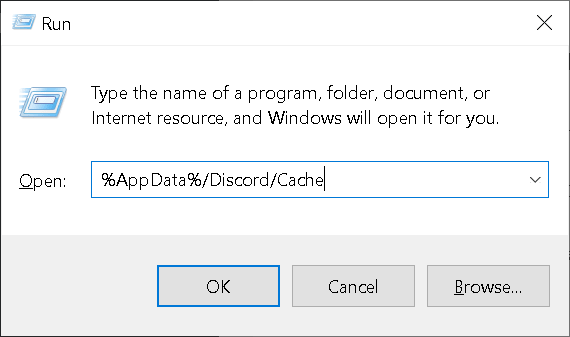
3. Gunakan gabungan dari Ctrl + a Untuk memilih semua fail.
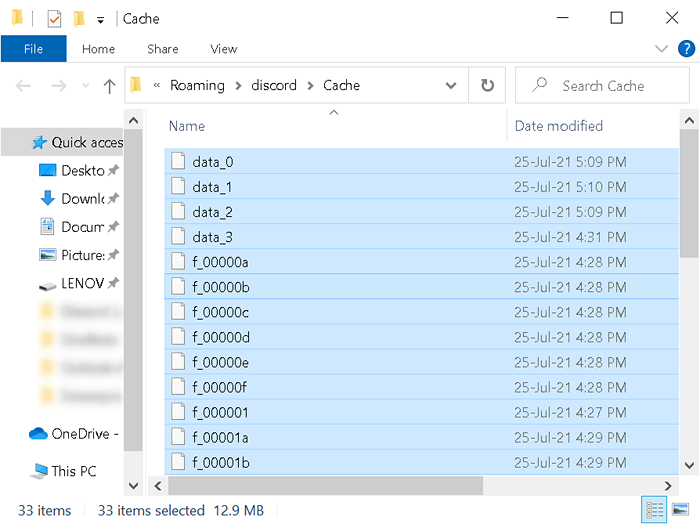
4. Memukul Padam kunci untuk mengeluarkan semua fail yang dipilih sebelum ini.
5. Melancarkan perselisihan dan periksa sama ada pelayan Discord masih ketinggalan atau tidak.
Betulkan 6 - Tetapkan semula tetapan suara Discord
Beberapa pengguna menghadapi masalah yang tertinggal sembang suara kerana tetapan suara yang tidak betul dalam perselisihan.
1. Buka Discord dan klik pada Tetapan pengguna ikon di bahagian bawah skrin.
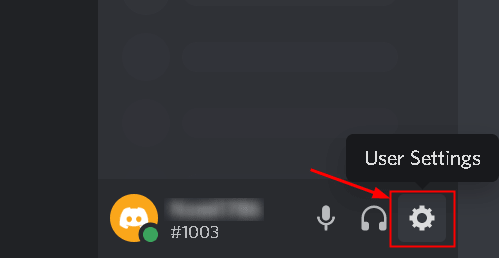
2. Pilih Suara & video dari pilihan yang ada.
3. Klik pada Tetapkan semula tetapan suara.
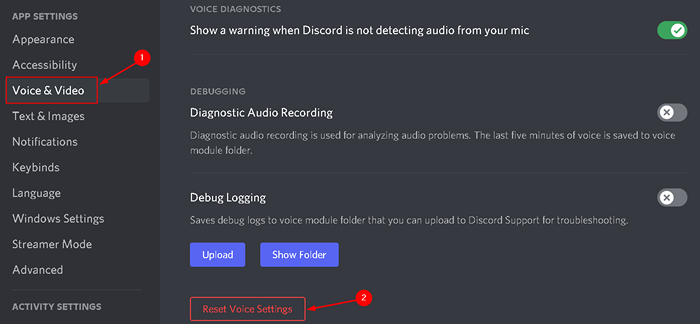
4. Pada arahan yang muncul klik pada baik.
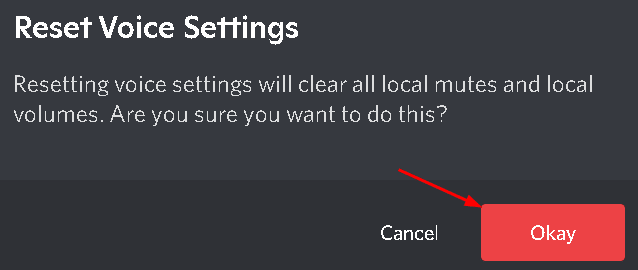
Pelancaran semula dan periksa sama ada masalah itu diperbaiki.
Betulkan 7 - Tukar Tetapan Kuasa
Dalam pilihan seimbang untuk tetapan kuasa, PC anda akan berjalan dengan ciri minimum untuk menjimatkan tenaga. Pilihan penjimatan tenaga ini mempengaruhi prestasi aplikasi lain yang memerlukan lebih banyak tenaga. Oleh itu, ini boleh menjadi salah satu sebab untuk aliran perselisihan yang tertinggal di PC anda.
1. Untuk membuka Panel kawalan, Jenis kawalan di dalam Jalankan (Tekan Kekunci windows + r) dialog.
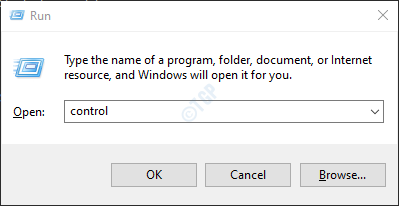
2. Jenis Kuasa di dalam kotak carian Di bahagian atas panel kawalan.
3. Pilih Pilihan Kuasa Dari senarai pilihan yang ada.
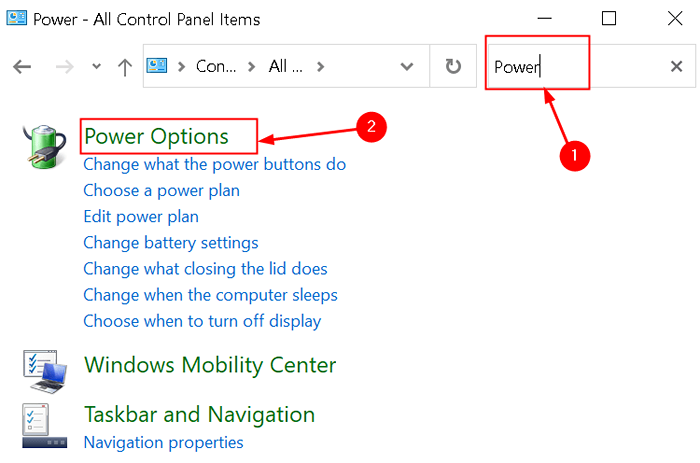
.
4. Dalam Pilih atau sesuaikan rancangan kuasa, pilih Pilihan berprestasi tinggi.
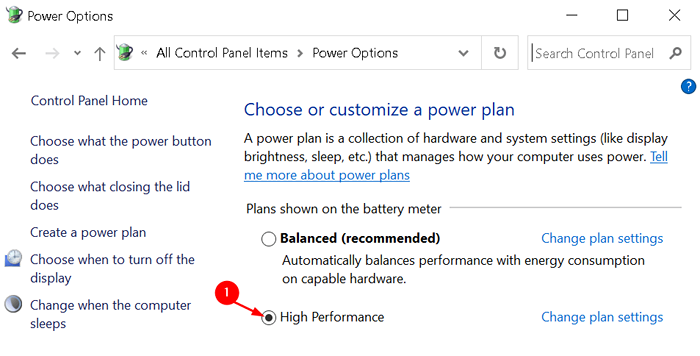
5. Mulakan semula sistem dan melancarkan perselisihan untuk melihat apakah masalahnya diselesaikan.
Betulkan 8 - Kemas kini Perselisihan
Adakah anda menjalankan versi perselisihan yang sudah lapuk? Sekiranya ya, maka kemungkinan besar akan menghadapi masalah yang tidak disengajakan.
1. Pelancaran Jalankan dialog. Jenis %localAppdata% dan klik pada okey.
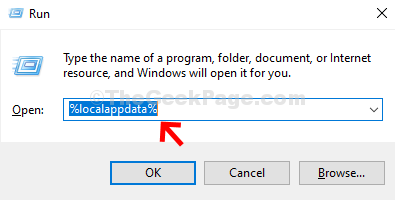
2. Dalam penjelajah fail, klik dua kali untuk membuka Folder Discord.
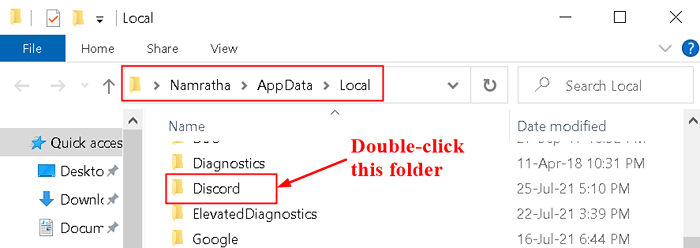
3. Sekarang, klik dua kali di Kemas kini.exe dan tunggu proses kemas kini selesai.
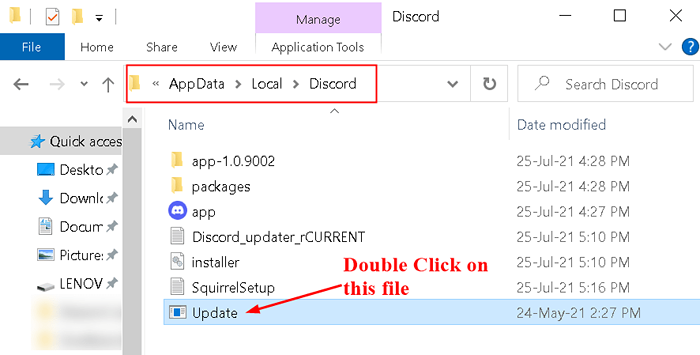
4. Sebaik sahaja proses kemas kini selesai, pelepasan semula dan periksa sama ada isu itu diselesaikan.
Betulkan 9 - Pasang semula perselisihan
Sekiranya tidak ada perbaikan di atas yang bekerja untuk anda, maka masalah yang tertinggal mungkin disebabkan oleh menjalankan fail gangguan yang rosak/rosak. Dalam kes ini, memasang semula perselisihan akan menjadi cara terbaik untuk menyelesaikan masalah ini.
1. Buka Jalankan dan jenis Appwiz.cpl untuk membuka Program & Ciri -ciri.
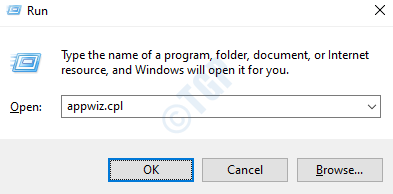
3. Carian untuk Perselisihan Dalam senarai program.
4. Klik kanan pada perselisihan dan klik pada Nyahpasang pilihan.
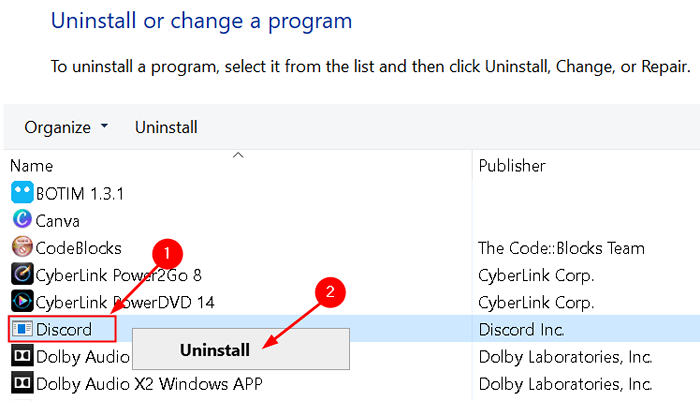
5. Setelah proses pemetaan selesai, muat turun dan pasangkan semula Discord lagi di PC anda. Periksa sama ada masalah ketinggalan ditetapkan selepas pemasangan semula.
Terima kasih untuk membaca.
Kami harap artikel ini telah membantu anda menyelesaikan masalah ketinggalan yang dihadapi dalam perselisihan. Komen dan beritahu kami jika ada perbaikan lain yang berfungsi untuk anda.
- « Cara Memperbaiki Ralat Kemas Kini Windows 0x800F020b
- Betulkan Dokumen Muat naik Ralat disekat di OneDrive »

